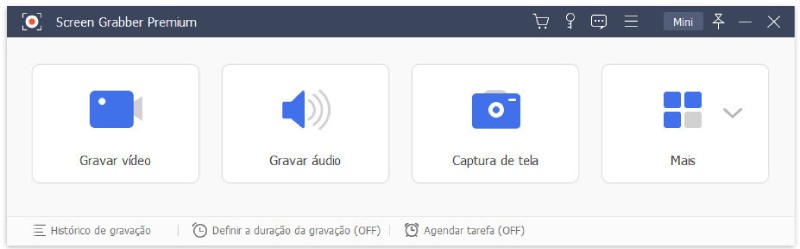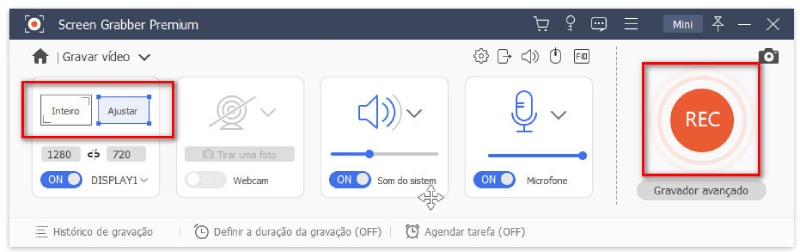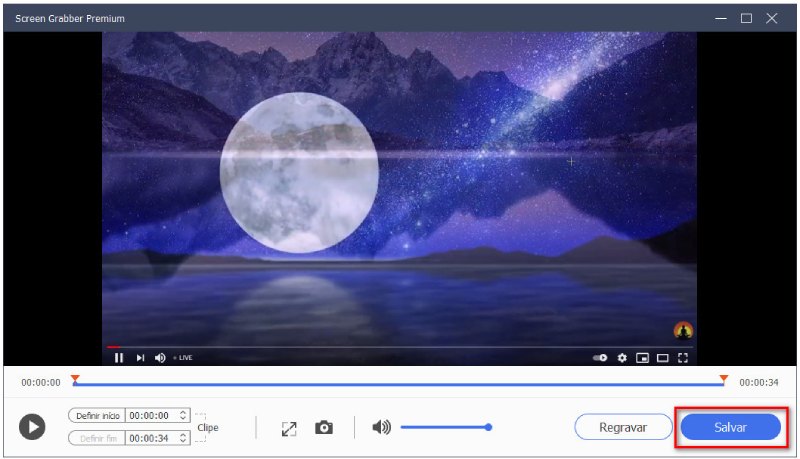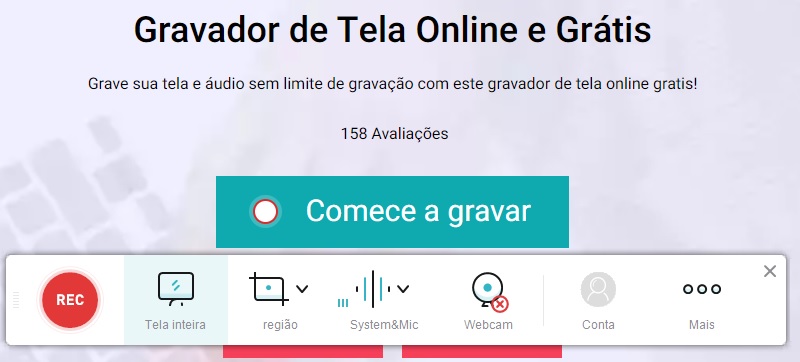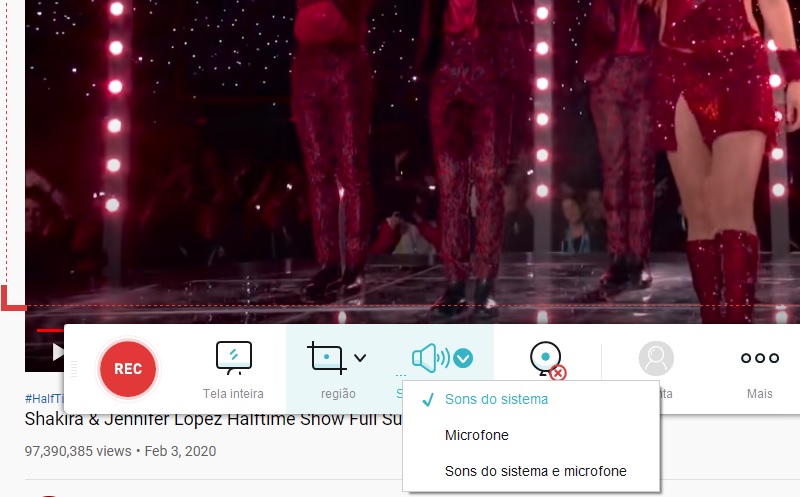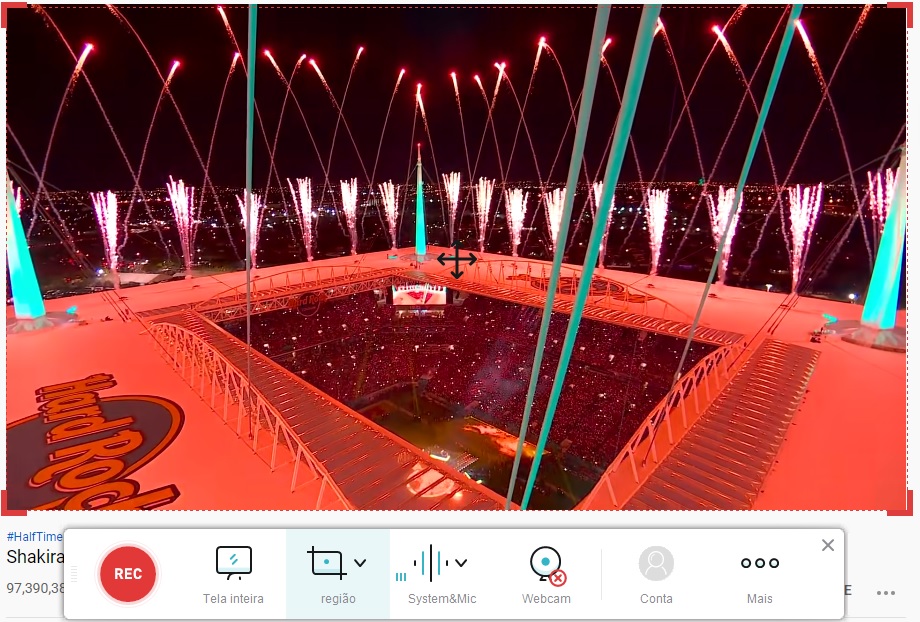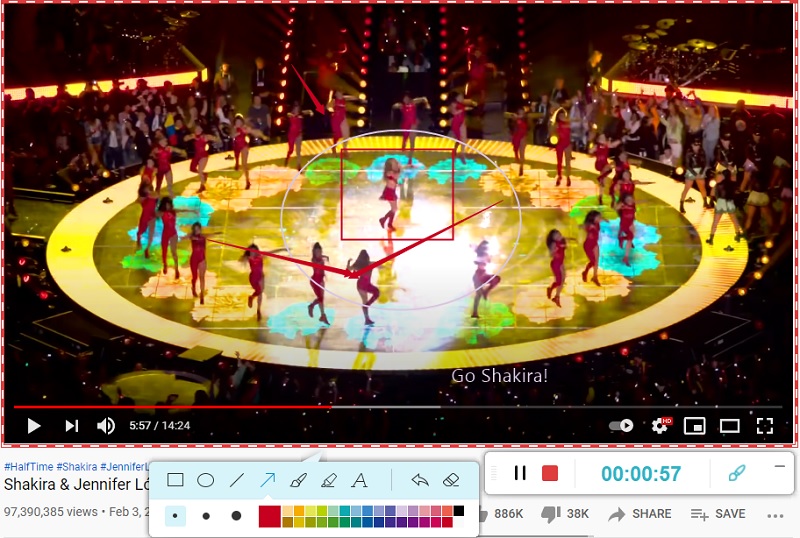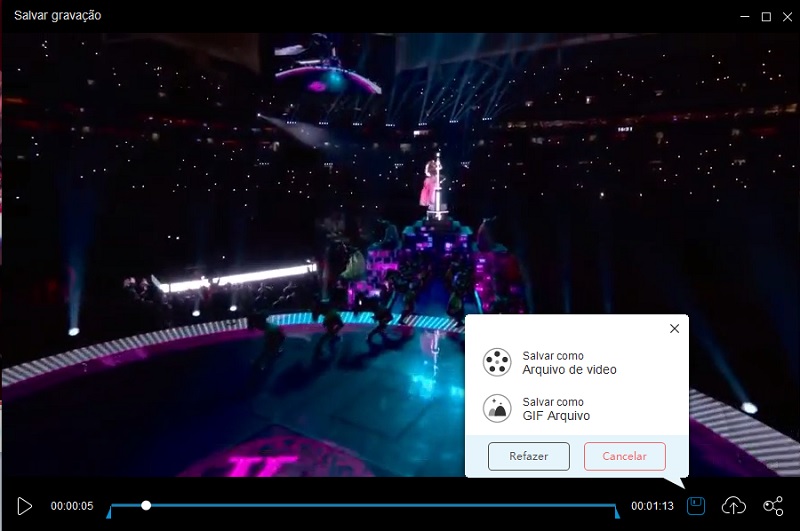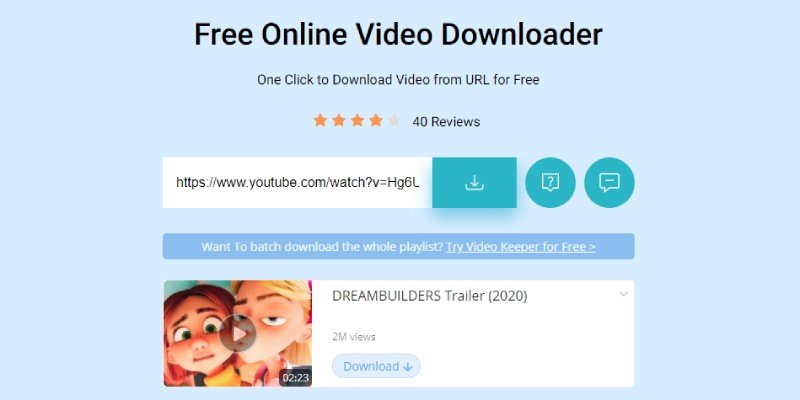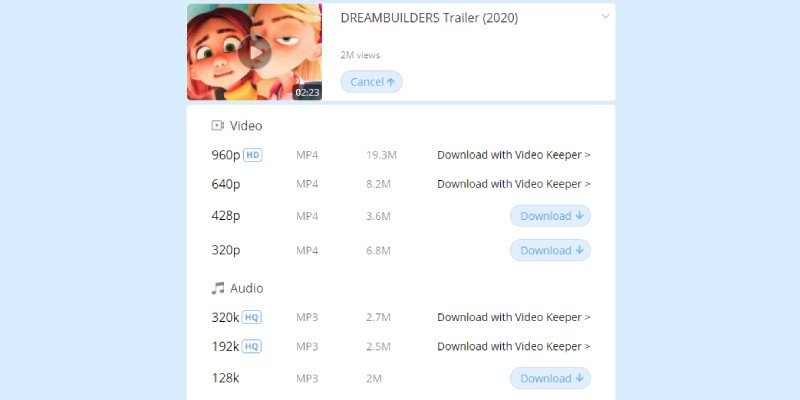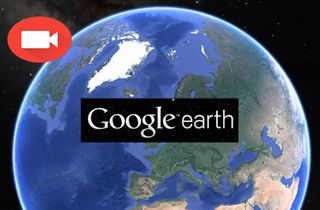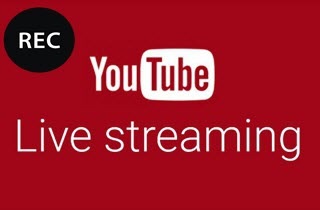
Melhor Forma de Gravar Live do YouTube
AceThinker Screen Grabber Premium é um excelente gravador de tela ao vivo para o YouTube, que permite aos usuários gravar qualquer vídeo do YouTube e de outros sites. Este programa não só oferece a função de habilitar o usuário a gravar sua tela inteira, mas também permite a gravação de regiões específicas. Outra coisa boa sobre esta ferramenta é que ela pode colocar anotações como formas, linhas, textos e setas nos vídeos. Além disso, pode tirar screenshots durante a gravação. Para saber como como gravar uma live do YouTub, siga os passos abaixo.
Teste grátis
Download grátis
Windows 11/10/8
Download seguro
Download grátis
Mac OS X 10.15 e acima
Download seguro
Step 1 Instale o Gravador de YouTube ao Vivo
Descarregue e instale a versão correta deste gravador de stream do YouTube em seu computador, seguindo o assistente. Execute o programa e selecione "Video Recorder" para gravar live YouTube. Se necessário, pode clicar no ícone de engrenagem para definir o formato de gravação, estilo do cursor, etc.
Step 2 Grave o Stream ao Vivo do YouTube
Você pode, então, ajustar a área de gravação. Para um vídeo de streaming ao vivo, como gravar aula ao vivo no YouTube, por exemplo, você pode selecionar Personalizado e, em seguida, passar o mouse sobre o vídeo que deseja gravar. Então, reproduza o vídeo do YouTube e clique no botão "Gravar" no lado direito da ferramenta para começar a gravá-lo ao vivo.
Step 3 Assista ao Vídeo Gravado ao Vivo no YouTube
Quando a gravação estiver concluída, clique no botão Parar e poderá ter uma prévia do vídeo gravado para ver se está tudo bem. Se estiver satisfeito(a) com ele, clique em Salvar para guardar a gravação em seu computador e desfrutar imediatamente.
Gravar Transmissão ao Vivo On-line do YouTube Gratuitamente
O AceThinker's Gravador de Tela Grátis On-line é um gravador baseado na web, que não precisa de instalação e que mostra, com eficiência, como gravar live do YouTube. Como a ferramenta é baseada na web, o único requisito para usá-la é conectar-se à Internet. A ferramenta pode funcionar como qualquer outro gravador de tela, apesar de ser uma ferramenta on-line. Ele vem com várias funções que ajudam a aprimorar o vídeo que está sendo gravado. Na verdade, é uma ferramenta robusta, que pode ser usada para gravar vídeos do YouTube. Siga os passos abaixo para poder usar este capturador de tela ao vivo on-line gratuito do YouTube.
Step 1 Inicie o Gravador de Tela Online
Como gravar video ao vivo do YouTube? Para começar, abra a página do AceThinker Gravador de Tela Grátis On-line, clicando neste link. Na página inicial do site, clique no botão "Iniciar Gravação" para iniciar a ferramenta. Os usuários iniciantes serão solicitados a instalar o iniciador da ferramenta após clicar no botão "Iniciar Gravação", o que levará menos de dois minutos para fazer.
Step 2 Defina a Fonte de Áudio
Assim que o gravador aparecer, clique no ícone "Microfone" e selecione a entrada de áudio que deseja usar para a gravação. Como na primeira ferramenta, cada opção tem sua própria finalidade e deve ser usada aquela que se ajusta à situação.
Step 3 Comece a Gravar o Stream ao Vivo do YouTube
Primeiro, abra a transmissão de vídeo ao vivo no YouTube que deseja gravar em seu dispositivo. Agora, ajuste o quadro e o tamanho da tela que deseja incluir no vídeo. Depois de fazer todos os ajustes e alterar as configurações, na barra de ferramentas de gravação, clique em "Gravar".
Step 4 Adicionar Anotações
Há uma ótima opção para você adicionar texto ou comentários no vídeo que está gravando. Chamamos isso de anotações, o que significa explicar melhor seus vídeos com a ajuda de textos. Para isso, abra a barra de ferramentas de gravação e pressione o botão "Caneta". Depois, escolha as anotações que deseja incluir em seu vídeo. Após adicionar todas as anotações da barra de ferramentas de gravação, clique em "Parar" para terminar sua gravação.
Step 5 Salvar o Vídeo
Ao clicar no botão "Parar", você pode assistir ao vídeo a partir dos arquivos armazenados em sua unidade local.
Como Descarregar Vídeos Antigos do YouTube ao Vivo
Se você está procurando como gravar transmissão ao vivo do YouTube, ou seja, um downloader de transmissão ao vivo do YouTube, isso pode não ser possível, pois é difícil obter o código para um vídeo em andamento. Neste caso, é melhor esperar até que a transmissão ao vivo termine, pois esse é o momento perfeito para fazer o download. Então, quando se trata de descarregar vídeos antigos do YouTube ao vivo, pode contar com o AceThinker Free Online Downloader. Além do YouTube, ele também pode pegar vídeos de outros sites de streaming, como Vimeo, Facebook e de muitos outros. Também pode salvar o vídeo em alta qualidade para resolução de até 1080p ou mais. Então, se quiser baixá-lo, siga os passos fornecidos aqui.
Step 1 Acesse a Ferramenta
Clique no link fornecido na descrição acima e uma nova guia será aberta automaticamente para acessar a solução on-line. A partir daqui, você pode ver a caixa de download onde precisa colar o link do vídeo do YouTube. Uma dica: adicione o site aos favoritos para acessá-lo mais rapidamente quando quiser.
Step 2 Copiar o enlace do YouTube
Como gravar vídeo do YouTube ao vivo? Abra uma nova guia e visite o site oficial do YouTube. Em seguida, pesquise o vídeo ao vivo anterior do YouTube que deseja descarregar. Copie o URL do vídeo e volte para a ferramenta para colá-lo na caixa de download. Em seguida, clique no botão "Descarregar" ao lado da barra para analisar o link.
Step 3 Descarregar o Vídeo
Escolha o formato e a qualidade de sua preferência, clique com o botão direito do mouse no botão "Descarregar" e selecione "Salvar Enlace Como" para salvá-lo. Aguarde alguns momentos até que o vídeo seja descarregado. Uma vez feito isso, abra a pasta de saída para encontrá-lo e reproduza o vídeo.
Conclusão:
As transmissões ao vivo do YouTube são muito aleatórias. Por isso, é essencial ter uma ferramenta de gravação de tela confiável sempre que uma transmissão aparecer. Isso é verdade, especialmente se for alguém que você segue regularmente nas redes sociais. Com as ferramentas mencionadas acima, não haverá problemas sempre que precisar salvar as transmissões ao vivo do YouTube. Para uma abordagem mais profissional, você pode usar o Acethinker Screen Grabber Pro. Esta ferramenta é mais adequada para os seus recursos avançados e funções de gravação de qualidade HD.